Pouzdana rješenja o tome kako povećati glasnoću zvuka
Imate li isti problem sa slušanjem omiljenih zvučnih zapisa jer je glasnoća manjkava? Nisi sam. Čak i ako stavite glasnoću zvuka na maksimalnu razinu, glasnoća je tako niska. Dakle, kao rezultat toga, završit ćete se iznervirati jer nećete uživati u slušanju. Zato ćemo vam u ovom postu dati najkorisnije načine da povećati glasnoću od vaših najdražih zvučnih zapisa. Pogledajte dolje navedena rješenja.
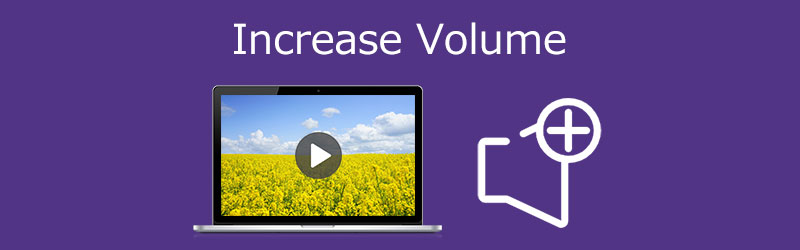
- Dio 1. Najbolji način za povećanje glasnoće
- Dio 2. Ostale metode za povećanje glasnoće
- Dio 3. Često postavljana pitanja o tome kako povećati glasnoću
Dio 1. Najbolji način za povećanje glasnoće
Prvi i najpreporučljiviji softver koji će vam pomoći povećati glasnoću vaših MP3 audio zapisa je Vidmore Video Converter. To je višenamjenski softver koji može uređivati i audio i video. Nema potrebe razmišljati o kompatibilnosti alata na vašem uređaju jer ga možete nabaviti i na Mac i Windows. Vidmore posjeduje bogate značajke uređivanja kao što su izrezivanje, obrezivanje, pojačavanje glasnoće i još mnogo toga. Osim toga, također podržava različite formate audio i video datoteka. Stoga, koju god datoteku želite povećati glasnoću, možete je uređivati na Vidmoreu. Još jedna stvar koja ga čini praktičnijim za korisnike je njegova sposobnost rada čak i ako nema internetske veze.
Kako bismo vam pomogli, evo korak po korak postupka koji će vam pomoći da pojačate glasnoću.
1. korak: preuzmite Volume Booster
Prije nego što počnete, morate preuzeti pojačivač glasnoće tako da označite jednu od opcija preuzimanje datoteka tipke navedene u nastavku. Sljedeće što trebate učiniti je instalirati ga i pokrenuti na svom uređaju.
2. korak: prenesite audio zapis koji vam je potreban
Ako je alat pokrenut na vašem uređaju, prijeđite na sljedeći korak tako što ćete prenijeti audio zapis koji vam je potreban za povećanje glasnoće. Kliknite na Dodaj datoteke na lijevoj strani zaslona ili dodirnite Plus ikona koju vidite na sredini ekrana.
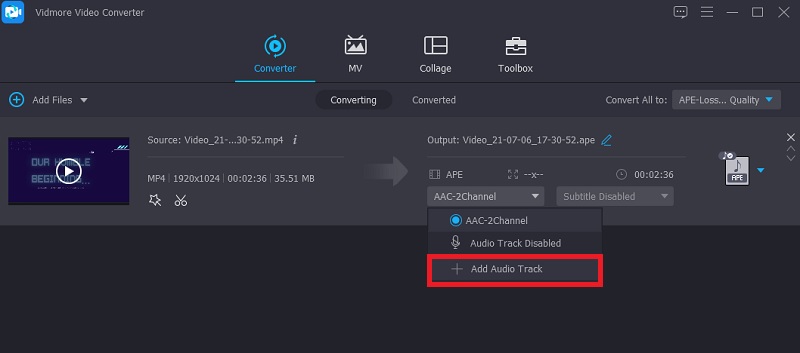
Korak 3: Prijeđite na odjeljak za uređivanje
Nakon dodavanja audio datoteka na Vremenska Crta, idite na odjeljak za uređivanje. Samo kliknite na Zvijezda ikona koja se nalazi ispod datoteke. Nakon toga bit ćete preusmjereni na odjeljak za uređivanje zvuka.
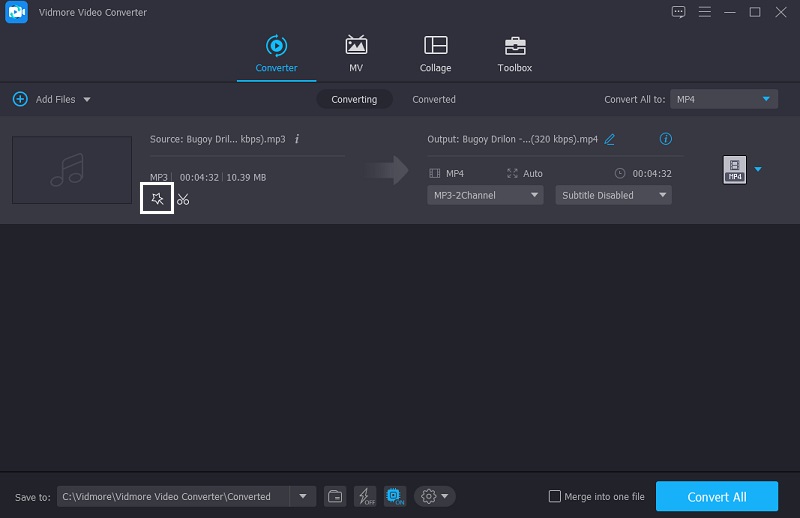
Nakon što ste na audio postavkama, vidjet ćete dva klizača ispod zvuka. Pomaknite klizač na Volumen udesno za povećanje glasnoće. Ako ste zadovoljni glasnoćom, kliknite na u redu dugme.
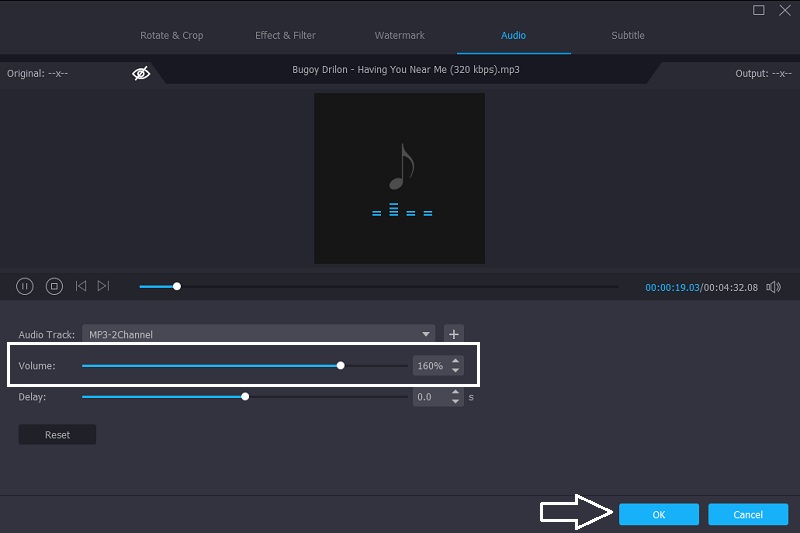
Korak 4: Pretvorite ažuriranu verziju svog zvuka
Ako ste u redu s izmjenama vaših audio zapisa, nastavite s procesom pretvorbe. Dodirnite Pretvori sve gumb u desnom donjem dijelu zaslona. I to je to!
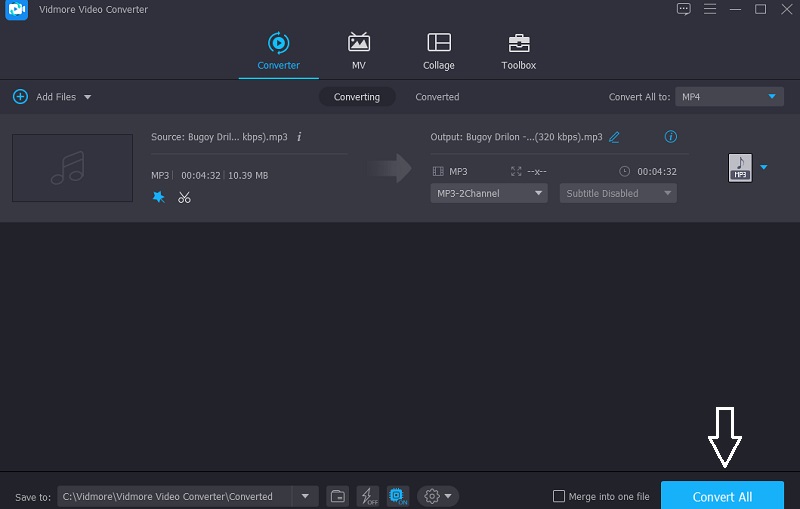
Dio 2. Druge metode za povećanje glasnoće
Evo drugih alata na koje se možete osloniti da biste povećali glasnoću svojih audio zapisa na Windowsima, Macu i iPhoneu. Pogledajte njihove opise, kao i njihov postupak korak po korak.
1. Odvažnost
Možete se osloniti na Audacity ako vam je potreban softver za povećanje glasnoće audio datoteke. Ovaj se alat nalazi na popisu softvera kompatibilnog sa Windows, Mac i Linux uređajima. Audacity vam sada omogućuje snimanje zvuka uživo koristeći samo svoj mikrofon, zahvaljujući napretku tijekom godina. Ne samo to, već također podržava pretvorbu raznih medijskih datoteka i izvoz vaših omiljenih datoteka u formate po vašem izboru. Nije iznenađenje da je to jedan od alata koji ljudi koriste za pojačavanje glasnoće svojih audio zapisa.
Osim toga, omogućuje vam uređivanje omiljenih datoteka pomoću značajki za uređivanje kao što su izrezivanje, spajanje, obrezivanje i izmjenjivanje tona. Evo kako upotrijebiti Audacity za povećanje glasnoće vašeg zvuka.
Korak 1: Prvo što trebate učiniti, preuzeti i instalirati Audacity na svoj uređaj. Nakon što uspješno nabavite alat, kliknite na Datoteka karticu u gornjem dijelu zaslona, a zatim kliknite na Otvoren i umetnite svoju audio datoteku.
Korak 2: Nakon prijenosa audio zapisa na svoj Vremenska Crta, pritisnite Izaberi Jelovnik. Zatim nakon toga dodirnite svi ili navigirajte po Kontrola-A za odabir audio zapisa.
Korak 3: Zatim kliknite na Posljedica karticu i potražite Amplify. Pojavit će se prozor. Samo odaberite broj decibela koji vam je potreban. Nakon toga kliknite na Dopusti izrezivanje. Kada ste u redu s rezultatom, kliknite u redu. A da biste spremili ažuriranu verziju svog audio zapisa, označite Datoteka kartica i zatim Izvoz. Na kraju, kliknite na Izvezi kao MP3.
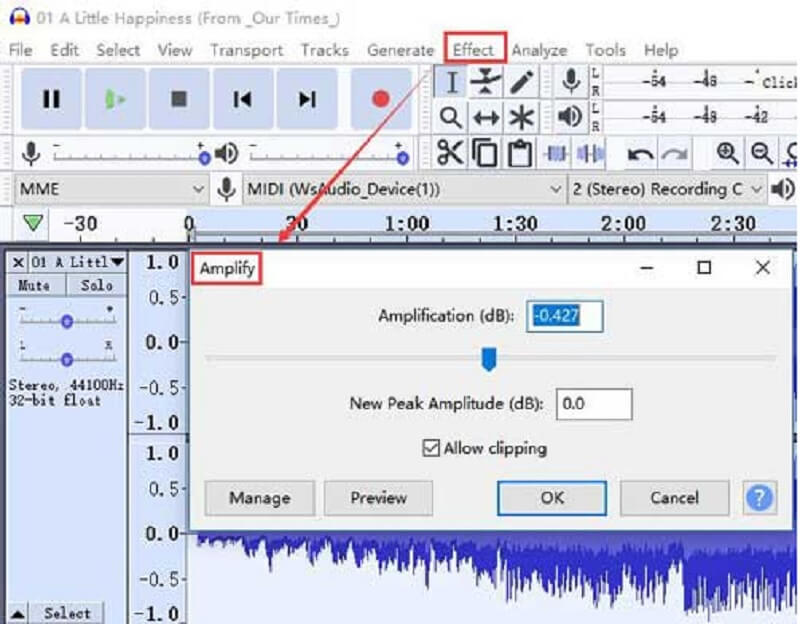
2. Joyoshare Media Cutter
Joyoshare Media Cutter je softver koji će vam pomoći da pojačate svoju audio datoteku na vašem Mac uređaju. Međutim, možete ga instalirati i na svoj Windows uređaj. Ima intuitivan alat za uređivanje koji će vam pomoći da lako učinite svoje audio zapise glasnijim. Osim toga, također vam omogućuje uređivanje različitih formata datoteka kao što su MP3, drugi poput M4A, AAC, AC3, OGG, CAF, AIFF, APE, FLAC, WAV, WMA, M4B i M4R. Također ima napredne alate za uređivanje za povećanje glasnoće zvuka, uklanjanje šuma, primjenu zvučnih efekata, rezanje i obrezivanje audio datoteka. Kako bismo vam bolje pomogli u korištenju ovog alata, evo vodiča u nastavku.
Korak 1: Preuzmite JoyaShare i instalirajte ga na svoj uređaj. Nakon što se pokrene, kliknite gumb Otvori za prijenos audio datoteke potrebne za povećanje glasnoće. Zatim povucite i ispustite datoteku na glavno sučelje.
Korak 2: Nakon toga nastavite na Format gumb za prikaz prozora za formatiranje. Zatim morate omogućiti način kodiranja i odabrati format koji vam je potreban klikom na opcije navedene na središnjem zaslonu. Nakon toga označite u redu gumb za spremanje izmjena koje ste napravili.
Korak 3: Sljedeći korak, potražite Uredi gumb za prikaz sučelja za uređivanje. Zatim kliknite na Audio karticu i vidjet ćete Volumen. Sve što trebate učiniti je pomaknuti ga udesno kako biste svoje audio zapise učinili glasnijim. Nakon što ste zadovoljni povećanom glasnoćom, pritisnite Početak gumb koji se nalazi na desnom dijelu zaslona za izvoz datoteke s povećanom glasnoćom.
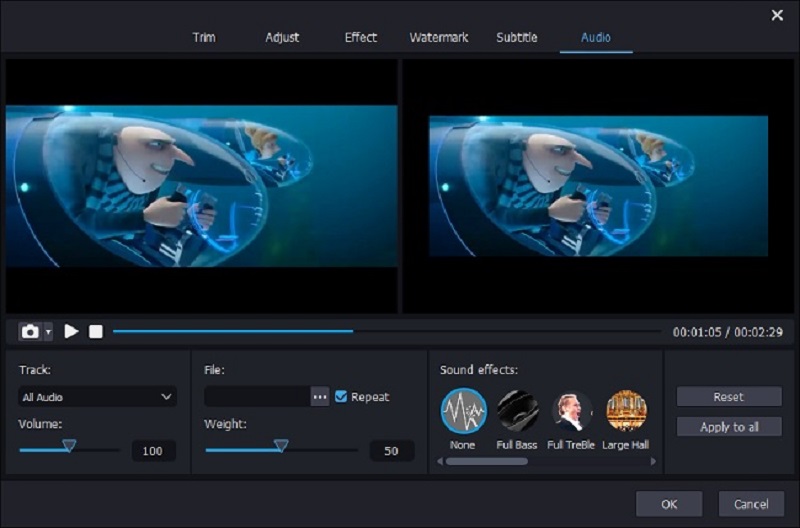
3. Equalizer Fx: aplikacija za pojačavanje basa
Pretpostavimo da nemate računalni uređaj i želite povećati glasnoću zvuka na iPhone uređaju. U tom slučaju možete računati na mnoštvo aplikacija, ali najpreporučljivija je aplikacija Equalizer Fx: Bass Booster. Ovaj alat može bez napora pojačati bas vašeg zvuka na robusnu razinu. Osim toga, svoje iskustvo slušanja možete poboljšati uz pomoć ugrađenih audio efekata u samo nekoliko klikova. Kako biste bolje podržali glasnoću vašeg audio zapisa, ovdje je dio informacija vodiča koji možete pratiti.
Korak 1: Otvorite aplikaciju Equalizer Fx. Jednom kada vidite Biblioteka pjesama na glavnom sučelju, dodirnite Vidi sve na desnoj strani da biste vidjeli sve audio zapise na svom mobilnom uređaju.
Korak 2: Na popisu pjesama kliknite onu koja vam je potrebna za povećanje glasnoće. Zatim dodirnite Bass Booster dugme. Zatim, okreni se Na pojačavač basa i pomaknite klizač na vrh dok ne dobijete audio poboljšanje koje vam je potrebno.
Korak 3: Nakon što ste zadovoljni rezultatom s izmjenama koje ste napravili na svojim audio zapisima, Turn Isključeno the Bass Booster gumb, i to je to! Sada možete uživati u slušanju svojih najomiljenijih audio zapisa.

Dio 3. Često postavljana pitanja o tome kako povećati glasnoću
Kako da pojačam glasnoću na svom telefonu?
Postoji mnogo načina. Pokušajte provjeriti svoje slušalice da vidite jesu li u kratkom spoju, a zatim upotrijebite aplikaciju ekvilajzera za podešavanje zvuka i aplikaciju za pojačavanje glasnoće da povećate glasnoću.
Postoji li Android pojačivač glasnoće?
Volume Booster Pro je jednostavna aplikacija za kontrolu i pojačavanje glasnoće za korisnike Androida. Aplikacija pojačava glasnoću glazbe koja se reproducira na vašem telefonu.
Hoće li pojačalo glasnoće oštetiti zvučnik mog telefona?
Pojačivači glasnoće za Android mogu oštetiti vaš uređaj. Stoga bi bilo najbolje da ga koristite s oprezom.
Zaključak
Ponekad ne možemo uživati u zvučnim zapisima koje slušamo zbog niske kvalitete zvuka. Ali uz pomoć ovog posta, znat ćete kako povećati glasnoću zvuka. Samo pogledajte alat koji odgovara vašem uređaju.


